苹果怎么连接苹果手表?详细步骤与常见问题解答。
从初次配对到高级功能全解析
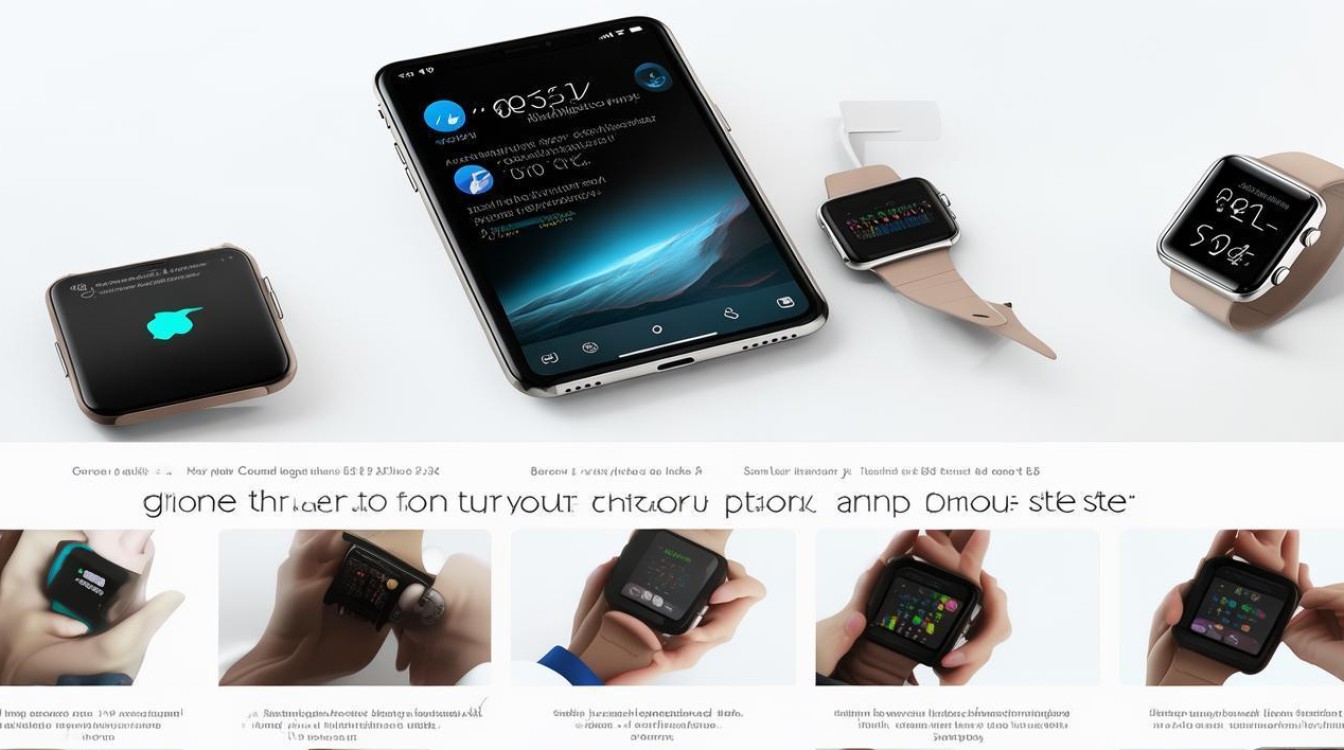
苹果手表(Apple Watch)作为苹果生态系统中的重要一环,与iPhone的协同工作能带来无缝体验,无论是首次设置还是后续管理,正确的连接方式是确保功能正常发挥的关键,本文将详细介绍苹果手表与iPhone的连接步骤、常见问题解决方法,以及如何通过蓝牙和Wi-Fi实现高效协同,帮助你充分利用这款智能穿戴设备。
准备工作:确保设备满足要求
在连接苹果手表前,需确认以下条件,避免配对失败:
-
设备兼容性
- 苹果手表需与iPhone配对,仅支持iOS系统,不支持安卓设备。
- 支持的iPhone型号:iPhone 6s及后续机型(需运行iOS 14或更高版本,具体以手表系统要求为准)。
-
系统更新
- 确保iPhone和苹果手表均为最新系统版本:
- iPhone:进入“设置”>“通用”>“软件更新”。
- 苹果手表:通过iPhone的“Apple Watch”App>“通用”>“软件更新”。
- 确保iPhone和苹果手表均为最新系统版本:
-
网络与电量
- iPhone开启蓝牙和Wi-Fi(首次配对需蓝牙,后续同步需Wi-Fi)。
- 苹果手表电量建议>50%,避免配对过程中断。
-
Apple ID与iCloud
登录同一Apple ID,确保iCloud开启“查找我的iPhone”功能,便于数据同步与设备定位。
首次配对:一步步连接手表
以下是苹果手表与iPhone的首次配对流程,以最新 watchOS 和 iOS 系统为例:
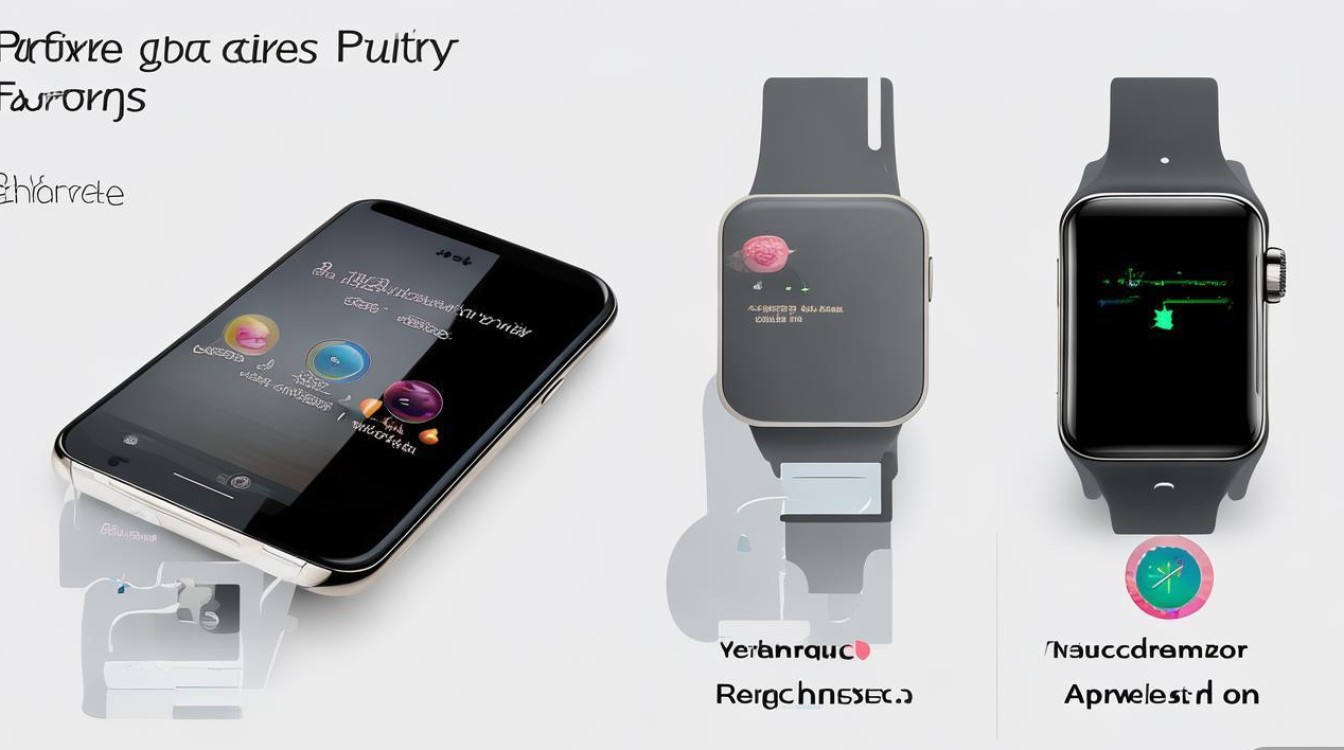
-
开机与激活
- 长按侧边按钮,直到看到苹果标志,选择“开始配对”。
- 若iPhone在附近,会自动弹出配对界面;若无,点击手表上的“配对新iPhone”选项,通过扫描手表屏幕上的二维码完成连接。
-
通过iPhone设置
- 在iPhone上打开“Apple Watch”App(若未安装,App Store搜索下载)。
- 点击“开始配对”,选择“通过iPhone上的相机扫描”或“手动输入序列号”。
-
登录Apple ID与同步数据
- 登录Apple ID,同意条款与条件。
- 选择“从备份还原”或“不还原新Apple Watch”,前者可同步旧设备数据,后者需重新设置。
-
个性化设置
- 根据提示设置手表密码、蜂窝网络(如支持)、Siri、健康数据等。
- 完成后,手表将自动下载已安装的App(需iPhone与手表在同一网络)。
日常连接管理:蓝牙与Wi-Fi协同
苹果手表与iPhone的日常依赖蓝牙和Wi-Fi两种连接方式,理解其工作原理可优化使用体验:
-
蓝牙:基础连接
- 蓝牙用于初始配对、数据传输及近距离控制(如接听电话、控制音乐)。
- 确保iPhone蓝牙开启:进入“设置”>“蓝牙”,开启“AppleWatch”连接。
-
Wi-Fi:远程同步
- 当iPhone与手表不在蓝牙范围内时,可通过同一Wi-Fi网络保持连接(需手表开启“允许WiFi通信”)。
- 检查路径:手表“设置”>“蓝牙与WiFi”>“WiFi”,选择已连接的网络。
-
自动连接优先级

设备优先连接蓝牙,若信号弱或距离过远,自动切换至Wi-Fi(需两者均开启)。
常见问题与解决方法
无法配对
- 原因:蓝牙未开启、系统版本过低、距离过远。
- 解决:
- 重启iPhone和手表,重新开启蓝牙。
- 更新系统至最新版本。
- 确保设备间距<10米,无强信号干扰。
数据不同步
- 原因:Wi-Fi未连接、iCloud未开启。
- 解决:
- 检查Wi-Fi网络,确保iPhone与手表在同一网络。
- iPhone“设置”>“[你的姓名]”>“iCloud”,开启“同步AppleWatch”。
手表断连频繁
- 原因:蓝牙干扰、电量不足。
- 解决:
- 远离其他蓝牙设备(如无线耳机)。
- 手表“设置”>“电池”,开启“省电模式”延长续航。
无法接收通知
- 原因:通知权限未开启。
- 解决:
- iPhone“设置”>“通知”>“AppleWatch”,确保对应App权限开启。
- 手表“设置”>“通知”,检查“允许通知”开关。
高级功能:依赖稳定连接的特性
苹果手表的某些高级功能需稳定的iPhone连接才能使用,以下为关键场景:
| 功能 | 连接要求 | 说明 |
|---|---|---|
| 紧急SOS | 蓝牙或Wi-Fi | 需iPhone联网才能自动拨打紧急联系人或当地急救服务。 |
| 国际紧急求救 | 蓝牙或Wi-Fi | 需iPhone开启“国际紧急呼叫”并连接网络。 |
| 远程解锁iPhone | 蓝牙(需手表解锁) | 戴着手表靠近iPhone,无需输入密码即可解锁(需开启“自动解锁”)。 |
| Apple Pay | 蓝牙 | 需iPhone与手表配对后添加银行卡,离线支付需手表已提前授权。 |
| 流媒体音乐 | 蓝牙或Wi-Fi(需Apple Music订阅) | 通过手表控制iPhone播放,或直接在手表上缓存音乐。 |
优化连接体验的小技巧
-
节省电量
长时间不使用时,开启“省电模式”(手表“设置”>“电池”),禁用后台App刷新。
-
重置连接
若持续断连,可尝试“忘记此设备”:iPhone“设置”>“蓝牙”>“i”图标>“忽略此设备”,后重新配对。
-
使用飞行模式
在信号干扰严重区域,开启手表“飞行模式”(下滑控制中心),再手动开启蓝牙和Wi-Fi。
苹果手表与iPhone的连接是体验智能穿戴功能的核心,从初次配对到日常管理,确保蓝牙与Wi-Fi的稳定协同,不仅能解决连接问题,还能解锁更多高级功能,通过本文的步骤与技巧,你可以轻松优化设备间的协作,让苹果手表真正成为健康与效率的得力助手,无论是运动追踪、通知提醒还是移动支付,稳定的连接都将为你带来流畅无忧的使用体验。
版权声明:本文由环云手机汇 - 聚焦全球新机与行业动态!发布,如需转载请注明出处。





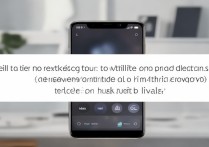






 冀ICP备2021017634号-5
冀ICP备2021017634号-5
 冀公网安备13062802000102号
冀公网安备13062802000102号